Kaip išspręsti vėlavimo ir ryšio problemas „Fortnite 2022“.
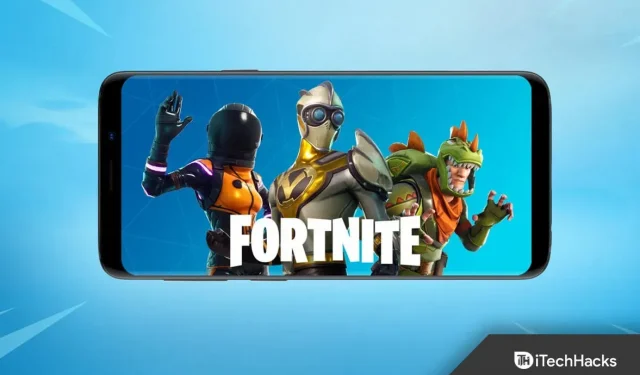
„Fortnite“ išlieka vienu populiariausių internetinių žaidimų. Tačiau jis yra linkęs į delsos problemas. O dėl duomenų perdavimo tarp žaidėjų vėlavimo ekranas užšąla, žaidėjai šokinėja, o kova vienas prieš vieną nutrūksta. Kai žaidžiate „Fortnite“, labai vargina, jei nuolat patiriate vėlavimą. Tačiau ne viskas prarasta.
Daugelis žaidėjų sumažino „Fortnite“ atsilikimą naudodami šiame straipsnyje pateiktus sprendimus. Pažiūrėkime, kaip išspręsti „Fortnite“ vėlavimus ir ryšio problemas 2022 m.
Kaip išspręsti „Fortnite Lag“ problemas
„Fortnite“ yra geriausiai įvertintas žaidimas. Tačiau klaidos retkarčiais pasirodo po to, kai daugiau nei 125 milijonai žmonių žaidė žaidimą keliose platformose nuo jo paleidimo.
Taigi šis žaidimas turi daug problemų. Tačiau šiame įraše mes sutelksime dėmesį į tai, kaip ištaisyti „Fortnite“ atsilikimą.
Patikrinkite savo WiFi maršrutizatorių
Pirmas ir akivaizdžiausias dalykas, kurį turėtumėte padaryti, jei „Fortnite“ atsilieka, yra įsitikinti, kad jūsų konsolė yra kuo saugiau prijungta prie maršrutizatoriaus.
Jei įmanoma, turėtumėte vengti „Wi-Fi“ ir vietoj to pereiti prie laidinio eterneto ryšio.
Dėl stipraus ir stabilaus ryšio jis visada bus geresnis nei „Wi-Fi“. Pastarasis yra linkęs susilpnėti ir prarasti didėjant atstumui.
Jei nenorite paleisti eterneto tiesiai iš kompiuterio į maršrutizatorių, turite tris pagrindines prisijungimo prie laidinio ryšio parinktis:
Užsisakykite Ethernet kabelį iš „Amazon“. Tada prijunkite jį prie maršrutizatoriaus. Nors laidų nuleidimas, sienos ir pan. gali būti problema.
Naudodami namų laidus taip pat galite naudoti „Powerline“ adapterį, kad užmegztumėte belaidį ryšį tarp konsolės ir maršruto parinktuvo.
Tačiau, jei turite likti „Wi-Fi“, turėtumėte bent jau priartėti prie maršruto parinktuvo, jei tai neįmanoma. Taip pat turite pašalinti akivaizdžias kliūtis, kad pagerintumėte signalą.
Ypač naudingi yra adapteriai, kurie susidoroja su perkrautomis linijomis. Taip pat jums nereikės nieko daryti, kad gautumėte patikimą laidinį ryšį.
Adapteriai yra viskas, ko jums reikia. Iš esmės jūsų maršrutizatorius yra prijungtas prie vieno iš adapterių. Kol jūsų žaidimų konsolė prijungta prie kito adapterio.
Tada, naudojant namo elektros laidus, du kištukai susisiekia ir užtikrina laidinį eterneto ryšį su jūsų konsole. Taip išvengiama belaidžio ryšio poreikio.
Jie taip pat gali užtikrinti beveik tokį pat gerą ryšį, lyg būtumėte tiesiogiai prisijungę prie maršrutizatoriaus.
Patikrinkite aparatūros reikalavimus
Yra minimalūs reikalavimai žaisti vaizdo žaidimus, tokius kaip „Fortnite“. Todėl prieš žaisdami patikrinkite savo kompiuterio charakteristikas.
Žemiau pateikiami minimalūs reikalavimai norint žaisti Fortnite iš Epic Games:
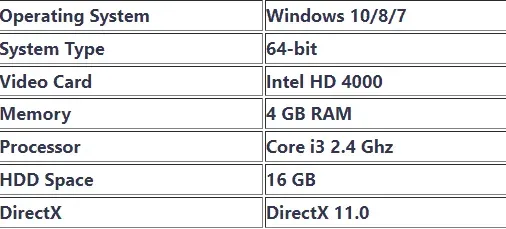
Jei jūsų kompiuteris atitinka minimalius reikalavimus, galite tęsti žaidimą. Jei ne, „Fortnite“ turėsite vėlavimo problemų. Tokiu atveju gali tekti padidinti kompiuterio aparatinės įrangos našumą.
Taip pat gali būti, kad žaisdami „Fortnite“ patirsite atsilikimą, jei jūsų kompiuteris atitiks minimalius reikalavimus. Taigi, patikrinkite kitus pataisymus.
Patikrinkite serverį
Pirmiausia turėtumėte patikrinti serverius, jei negalite žaisti „Fortnite“ ar „Battle Royale“. Dauguma ryšio problemų kyla žaidimų serveriuose, o ne galutiniuose naudotojuose.
Dažniausia „Fortnite“ ryšio problemų priežastis yra planuojamos prastovos dėl atnaujinimų. Kartais leidėjai ir kūrėjai iš anksto praneša apie planuojamą priežiūrą ir gedimus, nors tai nėra įprasta.
Žemiau pateikiamas vadovas, kaip patikrinti, ar „Fortnite“ serveriai neveikia.
Patikrinkite „Epic Games“ būsenos svetainę
Oficiali leidėjo svetainė yra geriausia vieta gauti informacijos apie „Fortnite“ serverius.
Ir dėl Fortnite žaidėjų lūkesčių dėl didelio patikimumo, Epic Games garantuoja jų svetainėje pateiktos informacijos apie jų serverius tikslumą.
Patikrinkite Twitter
„Twitter“ yra skirta „Fortnite“ rankena, kurioje skelbiama informacija apie prastovą ir žaidimo problemas. Galite peržiūrėti jų „Twitter“ puslapį, kad gautumėte beveik realiojo laiko „Fortnite“ duomenis.
Be to, jei turite klausimų apie juos, rekomenduojame perskaityti kitų žaidėjų, kaip jūs, atsakymus. O tikslius atsakymus, kurių ieškote, galite rasti jo pateiktuose atsakymuose.
Apsilankykite „Down Detector“ svetainėje
„Down Detector“ yra svetainė, kuri gali suteikti jums laiku informaciją apie serverio prastovą.
Ši svetainė praneša apie serverio problemas iš bet kurios pasaulio vietos, įskaitant populiarius žaidimus, tokius kaip Fortnite.
downdetector.in
Patikrinkite žaidimo failus
Šio proceso metu jūsų žaidimų failai yra tikrinami, siekiant įsitikinti, kad jie nėra sugadinti arba jų nėra. Epic Games Launcher juos atsisiųs iš naujo, jei jų trūksta arba jie bus sugadinti.
- Paleiskite Epic Games Launcher.
- Eik į biblioteka.
- Pasirinkite Fortnite spustelėdami tris taškus.
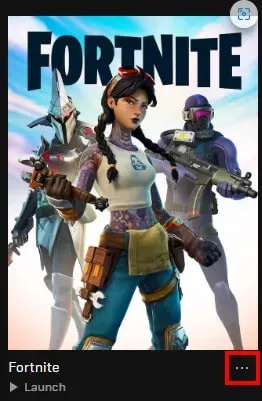
- Tada spustelėkite Patvirtinti.
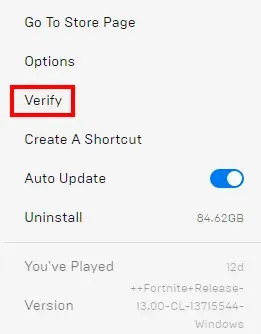
Tvarkykite savo Wi-Fi ryšį
Naudojimasis internetu tuo pačiu metu namuose, kuriuose yra per daug žmonių, yra dar viena dažna „Fortnite“ vėlavimo priežastis.
Maršrutizatoriaus perkrovimas. O rezultatas – atsilikimas. Dėl to, kad kiti vartotojai transliuoja „Netflix“, atsisiunčia ir pan., jų srautas konkuruoja su kitais namuose esančiais naudotojais.
Be to, ši problema paaštrėja naudojant „Wi-Fi“. Kai keli žmonės yra prisijungę vienu metu, belaidžiai ryšiai yra dar labiau linkę į spūstis ir vėlavimus.
Taigi, norint išspręsti šią paslaugų kokybės (QoS) problemą, kai kuriuose maršrutizatoriuose yra funkcija. Norėdami sumažinti delsą ir delsą, galite nurodyti maršruto parinktuvui pirmiausia apdoroti žaidimų srautą.
Pirmiausia užsirašykite savo žaidimų konsolės IP adresą ir MAC adresą. Konsolės meniu Ryšio būsena / nustatymai suteiks jums lengvą prieigą prie jų.
Tada prisijunkite prie maršrutizatoriaus su savo IP adresu ir vartotojo vardu / slaptažodžiu.
Pasirinkite Paslaugos kokybė arba QoS parinktis. Paprastai jis yra skiltyje „Išplėstinė“.
Namų tinklas turėtų būti rodomas sąraše. Jei anksčiau užsirašėte MAC adresą ir IP adresą, turėtumėte lengvai atpažinti savo. Ir jei maršrutizatorius neatpažįsta jūsų įrenginio, pabandykite jį įjungti.
Žaidimų konsolės prioritetas turi būti nustatytas į „Aukščiausias“ arba „Maksimalus“. Nedelsdami priskirkite žemesnį prioritetą pagrindiniams įrenginiams.
Nors srautinio perdavimo įrenginiai nėra tokie svarbūs kaip žaidimų įrenginiai, jie vis tiek turėtų atkreipti dėmesį.
Išsaugokite arba pritaikykite nustatymus. Tada atsijunkite nuo maršrutizatoriaus. Dabar žaidimų konsolėje turėtų būti įjungta paslaugų kokybė.
Įjungus QoS užimtame namų tinkle, gali sumažėti delsa, jei tinkamai sukonfigūruota.
Išjungti ugniasienę
Jei negalite visiškai prisijungti prie „Fortnite“, gali kilti ugniasienės problema, bet atrodo, kad ryšys greitas ir veikia.
Galite patikrinti „Windows“ ugniasienės nustatymus, kad nustatytumėte, ar „Fortnite“ yra užblokuotas. Rekomenduojama atidaryti žaidimo naudojamus 80, 443 ir 5222 prievadus.
Atidarykite prievadą sistemoje „Windows“ atlikdami šiuos veiksmus:
- Atidarykite valdymo skydelį.
- Pasirinkite Sistema ir sauga.
- Atidarykite Windows ugniasienę.
- Dabar spustelėkite Išplėstiniai nustatymai.
- Kairėje spustelėkite Įeinančios taisyklės.
- Tada spustelėkite Nauja taisyklė.
- Spustelėkite prievadas.
- Tada spustelėkite Pirmyn.
- Konkrečių vietinių prievadų teksto laukelis turi būti užpildytas „5222, 443, 80“. Spustelėkite Kitas
- Sekite tai tris kartus daugiau.
- Lauke Name įveskite UE4. Spustelėkite Atlikta.
Šie veiksmai leis „Fortnite“ pasiekti „Mac“ užkardą:
- Eikite į sistemos nuostatas.
- Pasirinkite piktogramą „Sauga“ arba „Sauga ir privatumas“.
- Spustelėkite skirtuką Ugniasienė.
- Nustatymų skydelyje spustelėkite spynos piktogramą. Įveskite administratoriaus vardą ir slaptažodį.
- Spustelėkite mygtuką Ugniasienės nustatymai.
- Norėdami pridėti naują programą, spustelėkite (+) mygtuką.
- Pasirinkite programą, kuriai norite leisti įeinančius ryšius.
- Dabar spustelėkite mygtuką „Pridėti“.
- Tada spustelėkite Gerai.
Atnaujinkite savo vaizdo plokštę
Dėl pasenusių arba trūkstamų kompiuterio tvarkyklių gali kilti „Fortnite“ vėlavimo problemų. FPS kritimą sukelia vaizdo plokštės tvarkyklių problemos.
Interneto vėlavimą taip pat gali sukelti tinklo plokštės problemos. Įsitikinkite, kad jūsų tvarkyklės yra atnaujintos. Jei jų nėra, atnaujinkite juos.
Jei norite atnaujinti tvarkykles rankiniu būdu, galite atsisiųsti naujausią versiją iš gamintojo svetainės ir įdiegti ją savo kompiuteryje. Norėdami tai padaryti, jums reikės darbo kompiuteriu įgūdžių ir laiko.
Naudokite prievado peradresavimą
Išsprendę visas ryšio problemas namuose, turite įsitikinti, kad jūsų konsolėje yra geras interneto ryšys, kad galėtumėte prisijungti prie platesnio interneto ir kitų grotuvų.
Geriausias būdas tai padaryti yra žaidimų konsolės prievado persiuntimas. Nes jis leidžia prijungti konsolę prie interneto, kad būtų užtikrintas optimalus veikimas.
Tai galima padaryti keliais būdais. Tačiau kai kurie metodai yra tikslūs, bet užima daug laiko. Yra ir kitų, kurie yra greitesni, bet ne tokie tikslūs.
Tačiau žaidėjams, kurie nori greito pataisymo, pridėjus konsolę prie maršrutizatoriaus DMZ, konsolėse bus nustatytas prievadų persiuntimas.
- Sužinokite savo konsolės MAC adresą.
- Bet kurioje naršyklėje įveskite maršrutizatoriaus IP adresą
- IP adresas dažnai yra 192.168.0.1 arba 192.168.1.1. arba 192.168.1.25
- Lipduko gale yra administratorius / slaptažodis ir IP adresas.
- Skiltyje „Sauga“ arba „Išplėstinė“ rasite „DMZ nustatymai“.
- Įveskite savo konsolės MAC adresą. Pridėkite jį prie DMZ.
- Nepamirškite išsaugoti nustatymų.
Norint geriau bendrauti su kitais žaidėjais, jūsų konsolė gali būti visiškai prijungta prie interneto. Tai gali sumažinti atsilikimą žaidžiant „Fortnite“ ar kitus žaidimus.
Tai turėtų būti daroma tik tuo atveju, jei žaidžiate žaidimų konsolėje. Nerekomenduojama naudoti DMZ kituose įrenginiuose, pvz., kompiuteriuose.
„Visual C++“ perskirstomų elementų atkūrimas
Kad paleistumėte „Fortnite“, turite įdiegti „Visual C++ Redistributables“. Įdiekite ir (arba) taisykite, jei reikia.
- Galite lengvai atsisiųsti visus Visual C++ perskirstomus iš interneto.
- Turite atsisiųsti x86 ir x64 versijas.
- Baigę atsisiųsti, paleiskite vykdomuosius failus. Pasirinkite Atkurti.
- Jei parinktis Remontas nepasiekiama, vadovaukitės ekrane pateikiamomis instrukcijomis, kaip atlikti tipinį diegimą.
Baigę atkūrimą, iš naujo paleiskite kompiuterį.
Ištaisykite „V-bucks“ problemą
Galbūt negalėsite išspręsti problemos, jei negausite „V-Bucks“.
„Fortnite Battle Royal“ palaikymo tarnyba arba parduotuvė, kurioje įsigijote „V-Bucks“, gali padėti, jei negavote įsigytų „V-Bucks“.
Kai kuriems žaidėjams V-Bucks gali atrodyti tinkamas visoms platformoms. Tačiau taip nėra. „V-Bucks“ galioja tik vienai žaidimų platformai, net jei susiejote paskyras.
Dėl to negalėsite perkelti V-Bucks iš savo mobiliojo telefono į PS4 ar Xbox.
Paketų praradimas
Praradus paketus, jūsų kompiuterio į serverius siunčiami ir iš jų gaunami duomenys nepasiekia paskirties vietos. Tai galite išspręsti vykdydami šią komandą:
- Paleiskite Epic Games Launcher.
- Spustelėkite „Nustatymai“.
- Dabar išplėskite „Fortnite“ slinkdami žemyn.
- Pasirinkite Papildomi komandinės eilutės argumentai.
- Norėdami apriboti tinklo naujinimus, tuščiame teksto lauke įveskite -limitclientticks.
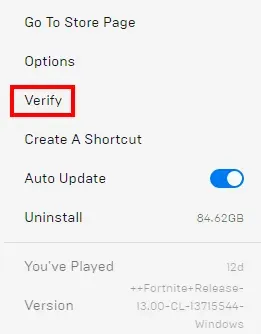
Jei ir toliau prarandate paketus, susisiekite su savo IPT.
Pakeiskite žaidimo nustatymus
Be FPS kritimo ir interneto vėlavimo, neteisingi žaidimo nustatymai taip pat gali sukelti Fortnite atsilikimą.
Jei grafikos parametrai yra per aukšti jūsų kompiuterio aparatinei įrangai, grafikos nustatymus turėtumėte sumažinti. Patikrinkite, ar vėlavimas sumažėjo po žaidimo iš naujo paleidimo.
Eikite į „Fortnite“ nustatymus. Pasirinkite Vaizdo įrašo nustatymai. Patikrinkite grafikos nustatymus taip:
- Ekrano skiriamoji geba: pasirinkite tokią pat skiriamąją gebą kaip ir kompiuterio monitoriaus.
- Kokybė: žema arba vidutinė
- Žiūrėjimo atstumas: vidutinis arba tolimas
- Šešėliai: išjungti
- Antialiasing: išjungta
- Tekstūros: žemos
- Poveikis: mažas
- Rodyti FPS: Įjungta
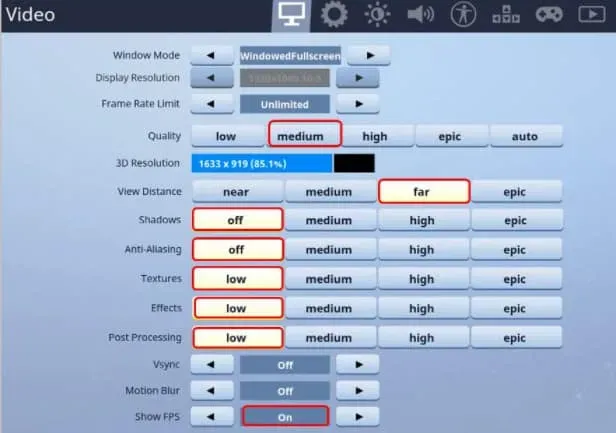
Nustatykite suderinamumo režimą
Galbūt galėsite išspręsti problemą pakoreguodami Fortnite suderinamumo režimą.
- Kompiuteryje raskite Fortnite dvejetainių failų katalogą. (Numatytasis: C:\Program Files\Epic Games\Fortnite\FortniteGame\Binaries\Win64\)
- Tada suraskite FortniteClient-Win64-Shipping.exe failą.
- Dešiniuoju pelės mygtuku spustelėkite jį. Pasirinkite Ypatybės.
- Spustelėkite Suderinamumas.
- Įsitikinkite, kad pažymėta parinktis „Vykdyti šią programą suderinamumo režimu“.
- Pasirinkite Windows 10.
- Įsitikinkite, kad pažymėtas laukelis „Išjungti viso ekrano optimizavimą“.
- Spustelėkite mygtuką Taikyti.
- Spustelėkite Gerai.
Vėl paleiskite „Fortnite“.
Išvalyti talpyklą PS4
Jei PS4 talpykla sugadinta, kai kuriose programose gali kilti ryšio arba našumo problemų.
Taip gali nutikti dėl pasenusios konsolės talpyklos. Taigi, jei kyla problemų dėl talpyklos, pabandykite išvalyti talpyklą atlikdami šiuos veiksmus:
- Išjunkite priedą. Neįjunkite miego režimo.
- Atjunkite maitinimo laidą nuo PlayStation 4 galinės dalies, kai indikatorius užsidegs, kol nustos mirksėti ir užges.
- Palaukite bent 30 sekundžių.
Dabar įjunkite „PlayStation“, vėl prijungdami maitinimo laidą.
Apriboti užduočių tvarkyklę
Jūsų kompiuteris gali sulėtėti, jei paleisdami paleisite daug programų. Taigi, norėdami to išvengti, apribokite paleistų programų skaičių. Tai padaryti padės šie veiksmai:
1. Iškvieskite langą Vykdyti vienu metu paspausdami Windows + R.
2. Tada paieškos laukelyje įveskite taskmgr. Ir spustelėkite Gerai.
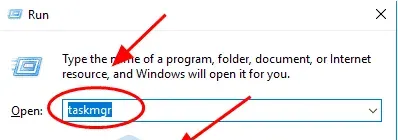
3. Dabar užduočių tvarkytuvėje eikite į skirtuką Paleistis. Dabar galite išjungti programą ar programą, kurios nenorite paleisti paleidžiant.
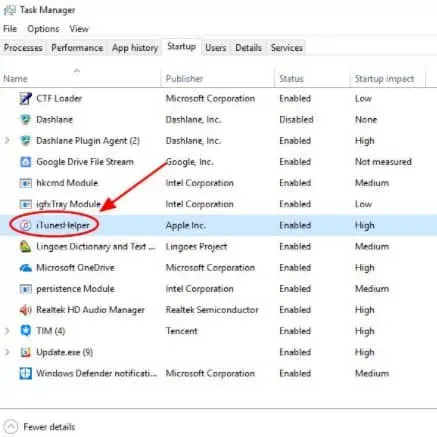
Kai kitą kartą paleisite kompiuterį, pastebėsite daug geresnį našumą. Šią programą taip pat galite atidaryti vėliau, jei reikės ją paleisti.
Ištrinkite išsaugotus žaidimo duomenis
Pagal numatytuosius nustatymus PlayStation sistemos saugykla naudojama žaidimų įrašams, profiliams ir kitiems žaidimų duomenims saugoti. Galite ištrinti sugadintus duomenis iš standžiojo disko, jei įtariate, kad jie sugadinti.
Neįmanoma anuliuoti išsaugotų žaidimo duomenų ištrynimo. Prieš ištrindami visus išsaugotus žaidimo duomenis, kuriuos norite ištrinti, turite sukurti tinklo saugykloje arba USB atmintinėje.
Norėdami pasiekti sistemos saugyklą ir ištrinti žaidimo duomenis, tiesiog atlikite šiuos veiksmus:
- Įrankių juostos viršuje spustelėkite meniu Nustatymai.
- Pasirinkite saugojimo vietą. Spustelėkite Sistemos saugykla.
- Pasirinkite Išsaugoti duomenys.
- Pasirinkite žaidimą, kad pasiektumėte jo išsaugotus duomenis.
- Dabar spustelėkite mygtuką „Parinktys“. Spustelėkite Pašalinti.
- Pasirinkite duomenų failus, kuriuos norite ištrinti. Spustelėkite Pašalinti.
Nustatykite „Matchmaking Region“ į „Auto“.
Jei piršlybų regioną nustatysite į Auto, būsite prisijungę prie serverio su mažiausiu ping arba vėlavimu.
- Paleiskite Fortnite.
- Spustelėkite Battle Royale.
- Dabar spustelėkite meniu mygtuką viršutiniame dešiniajame kampe.
- Tada spustelėkite „Nustatymai“.
- Viršuje spustelėkite krumpliaračio piktogramą.
- Nustatykite piršlybų regioną į Auto.
Sistemos savybių nustatymas
Norėdami išspręsti šią problemą, galite pabandyti pakoreguoti sistemos ypatybes. Norėdami tai padaryti, atlikite šiuos veiksmus:
1. Spustelėkite mygtuką „Pradėti“ ir paieškos laukelyje įveskite „Šis kompiuteris“. Dešiniuoju pelės mygtuku spustelėkite piktogramą „Šis kompiuteris“. Pasirinkite Ypatybės.
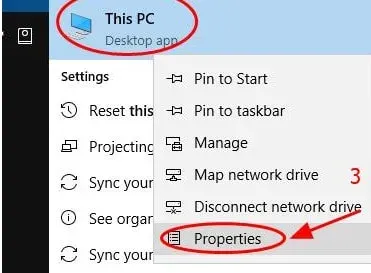
2. Pasirinkite skirtuką Išplėstiniai sistemos nustatymai.
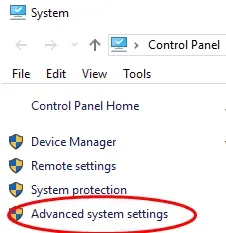
3. Eikite į skirtuką „Performance“ ir spustelėkite „Nustatymai“.
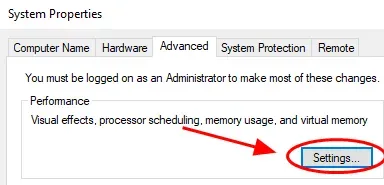
4. Pasirinkite skirtuką „Išplėstinė“. Būtinai pasirinkite parinktį „Koreguoti, kad programos veiktų geriausiai“. Spustelėkite Taikyti.
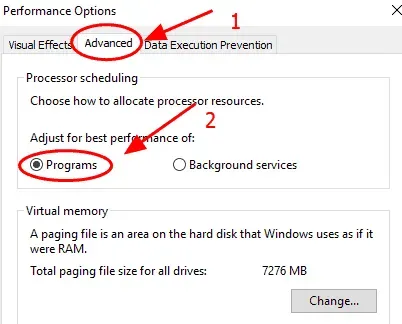
5. Pasirinkite skirtuką Duomenų vykdymo prevencija. Ir įsitikinkite, kad pasirinkote Įjungti DEP tik pagrindinėms programoms ir paslaugoms. Baigę spustelėkite Gerai, kad išsaugotumėte pakeitimus.

Sukonfigūravę nustatymus, iš naujo paleiskite kompiuterį. Pažiūrėkite, ar „Fortnite“ veikia geriau po perkrovimo.
Ištrinkite Fortnite
Gali tekti iš naujo įdiegti žaidimą, kad jis vėl veiktų. Tačiau tai gali užtrukti, ypač jei interneto ryšys lėtas.
Baigiamieji žodžiai
Tai viskas apie tai, kaip išspręsti „Fortnite“ vėlavimo problemas. Fortnite yra internetinis kelių žaidėjų žaidimas, todėl stabilus interneto ryšys yra labai svarbus. Tačiau kartais net gero ryšio neužtenka. Taigi, galite išbandyti pirmiau nurodytus pataisymus, kad galėtumėte žaisti sklandžiai ir be vėlavimo.



Parašykite komentarą